Aprende los conceptos básicos de la función de tablas de Tulip.
Visión general
Las tablas te permiten construir y editar tu propia base de datos en Tulip sin escribir ningún código.
En lugar de escribir consultas SQL o HTTP para comunicarte con fuentes de datos externas, puedes crear tablas y luego enviar y recibir datos inmediatamente en tus aplicaciones.
A diferencia de las variables, que sólo pueden rastrear datos dentro de una aplicación, las tablas te permiten utilizar datos en múltiples aplicaciones.
Una tabla se parece a una hoja de cálculo o a una tabla en SQL.
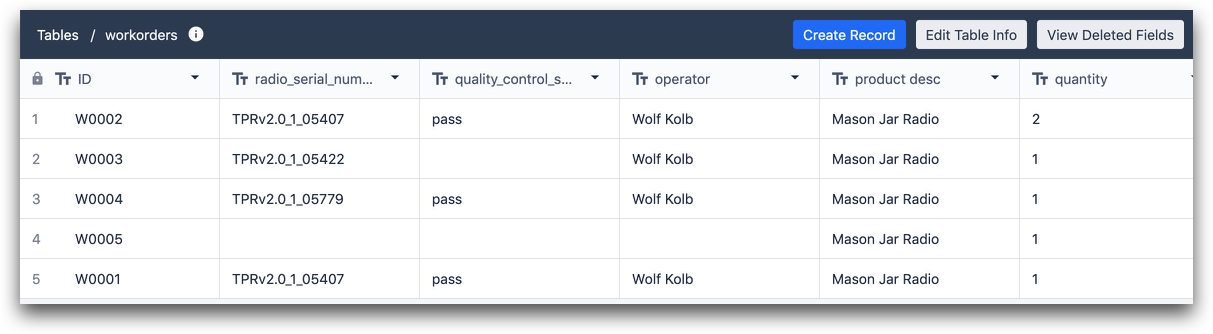
Campos
Cada columna de una tabla se denomina Field. Los campos tienen tipos específicos que determinan el tipo de datos.
Tipos de campo
- Texto: un campo de texto
- Número: Un número con decimales
- Booleano: "verdadero" o "falso
- Entero: Un número entero
- Intervalo Una cantidad de tiempo en segundos, es decir, los segundos dedicados a un paso
- Imagen: Una URL de una imagen o una imagen cargada desde su ordenador.
- Vídeo: URL de un vídeo o un vídeo cargado desde su ordenador.
- Archivo: un archivo cargado desde el ordenador con uno de los formatos de archivo admitidos (pdf, stl, txt, xls, xlsx, doc, docx, step, stp, qif, nc, form, mp4, gif, png, svg, jpeg, jpg).
- Usuario: Un administrador u operador de Tulip
- Datetime Una fecha + hora. Puede especificar manualmente un valor o guardar la fecha/hora actual desde una aplicación.
- Color: Un único color definido mediante el selector de color o un código hexadecimal.
- Registro vinculado: Vincula registros entre tablas. Haga clic aquí para obtener más información.
- Máquina: Variables de la máquina
- Estación: Una estación existente en la instancia Tulip
Each table can have a maximum of 200 fields, which includes fields that have been deleted in the past. So, if 20 fields have been deleted previously, the table can have 180 fields.
Registros
Cada fila de la tabla se denomina registro. Un Registro incluirá automáticamente todos los campos que usted cree.
Un registro individual puede ser:
- Una orden de trabajo
- UNA SKU
- Un lote de ingredientes
- Un conjunto de permisos para un operario
- Una lista de materiales para un producto
Cada registro debe tener un valor ID único. Esto permite cargar en una aplicación todos los datos relativos a un registro individual. El ID es un valor de texto, que da cabida a órdenes de trabajo y SKU que pueden estar compuestas tanto de letras como de números
Los ID comunes incluyen:
- ID de placa de operador
- Número de orden de trabajo/SKU
- Número de lote
- Nombre del producto
Tulip recomienda que su campo ID sea un identificador único de artefactos del mundo real, como el ID de lote o de equipo.
Puede añadir registros a la tabla directamente en el editor de tablas o en una aplicación conectada a la tabla.
Learn how tables can be edited via an app here.
Configurar una tabla
Para acceder a Tablas, haga clic en la pestaña Aplicaciones y seleccione Tablas.
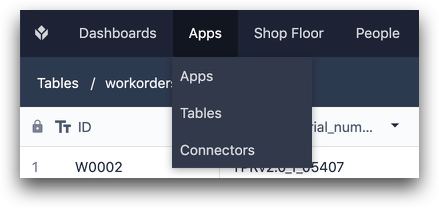
Puede crear una tabla en la parte superior derecha de la pantalla o archivar una utilizando el icono de la papelera situado junto a la tabla correspondiente. También puedes ver la lista de apps que hacen referencia a cada tabla y navegar hasta ellas directamente desde esta página.
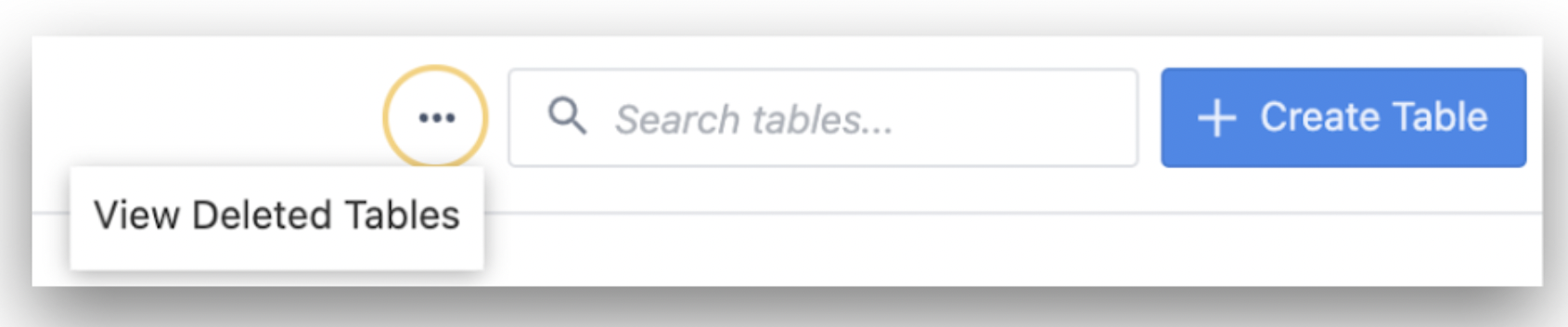
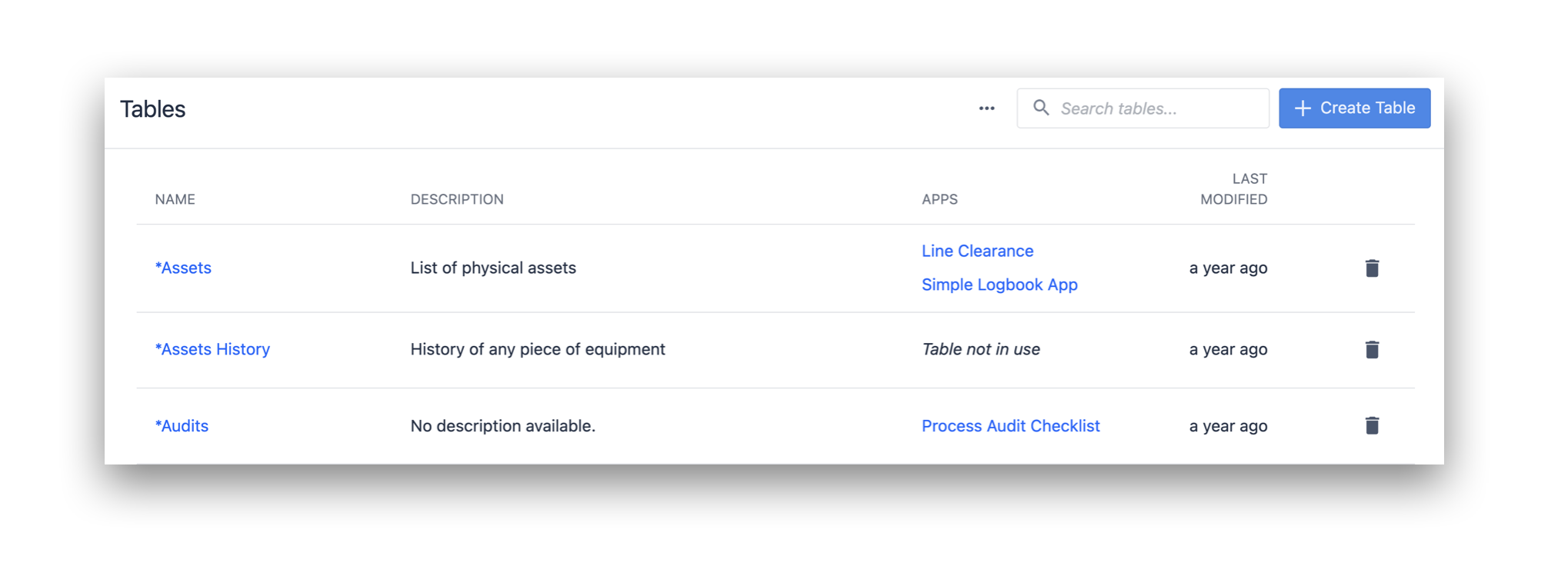
- Haga clic en + Crear tabla
- Añada un nombre y una descripción y haga clic en Crear.
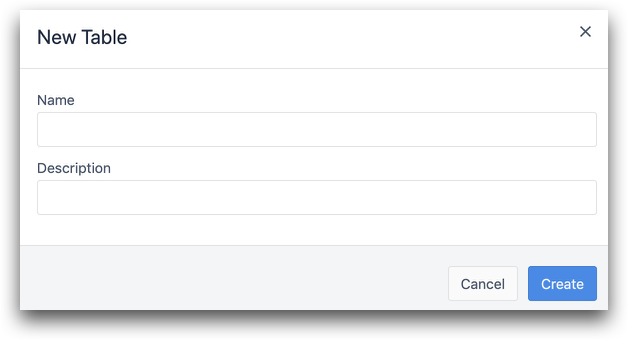
Añada campos de registro de tabla para todos los datos que desee rastrear. Un Field es como una columna individual en una hoja de cálculo.
- Para crear un nuevo campo, haga clic en el botón + junto a ID.
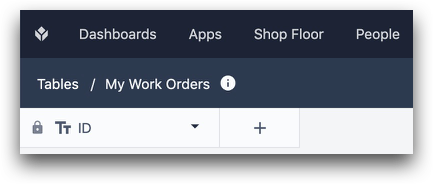
También puede añadir un campo haciendo clic en la flecha de uno de los campos y, a continuación, en Insertar a la izquierda o Insertar a la derecha.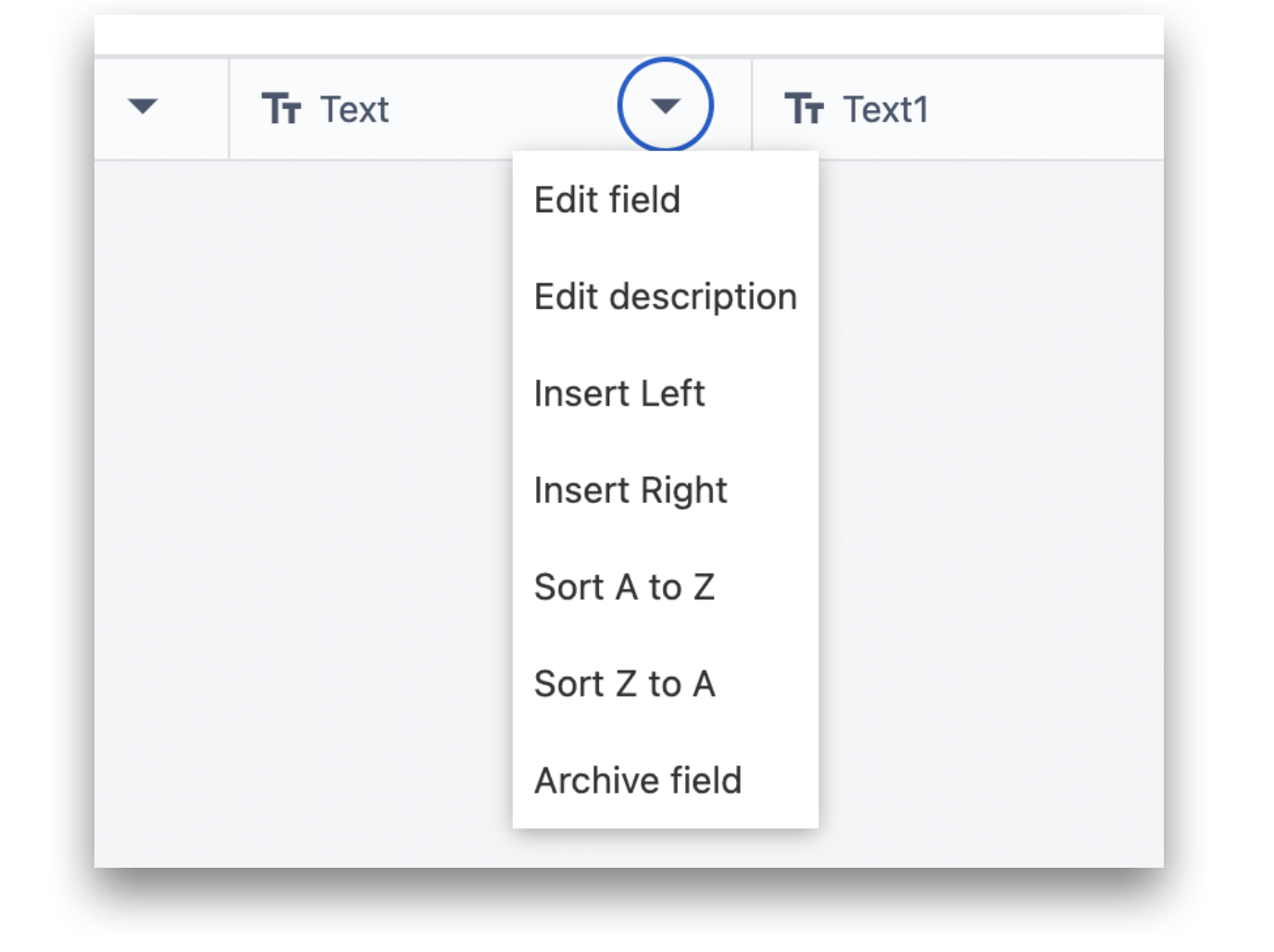
- Seleccione un tipo de campo.
- Añada una etiqueta y haga clic en Guardar.
Editar una tabla
Siempre puede editar los campos más adelante, incluido el campo ID, haciendo clic en la zanahoria hacia abajo situada junto al nombre del campo. Si desea eliminar un campo de la tabla, haga clic en Archivar campo.
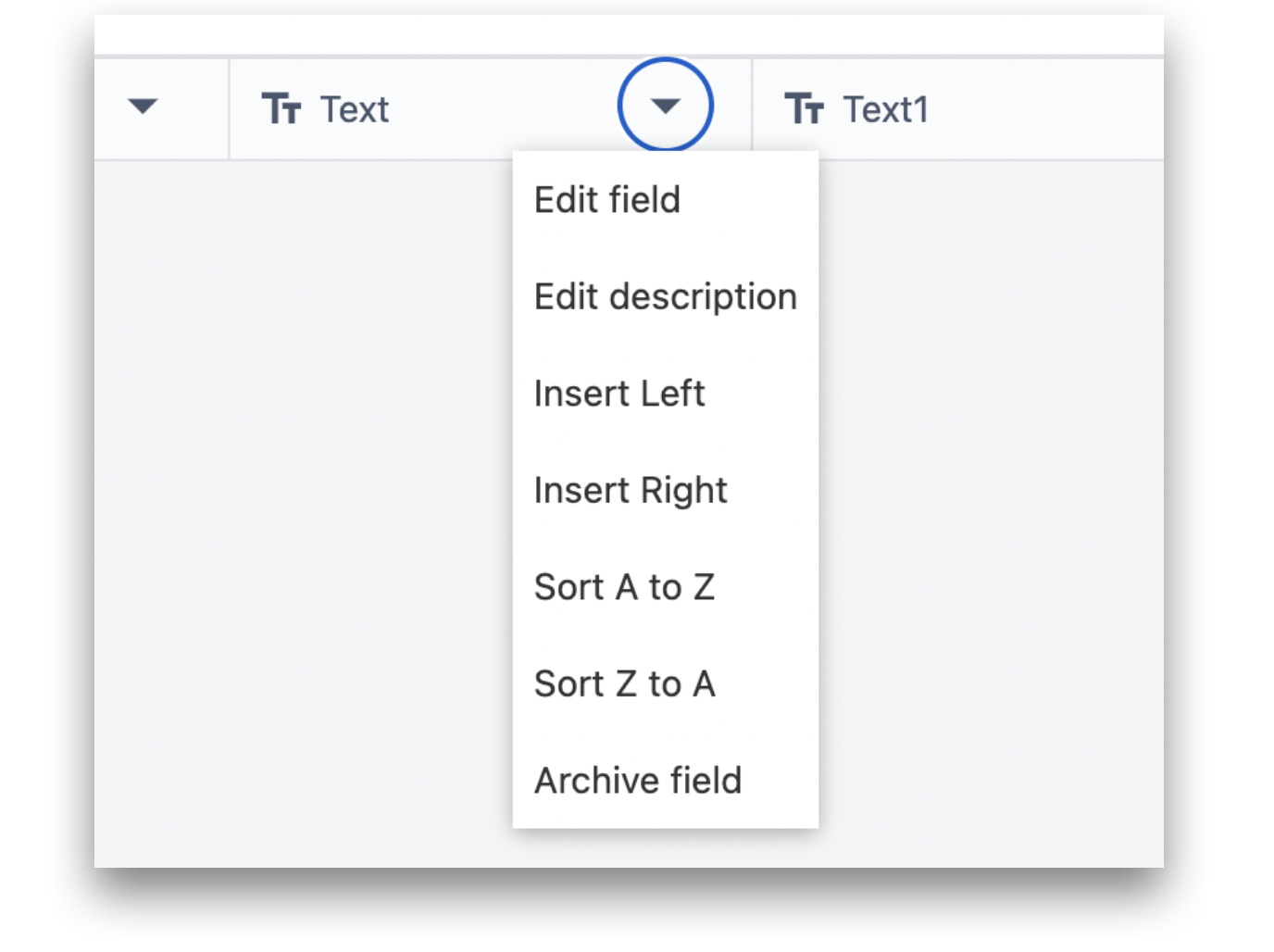
Si hace clic en el icono de información situado junto al nombre de la tabla, obtendrá información sobre el número de campos de esta tabla.
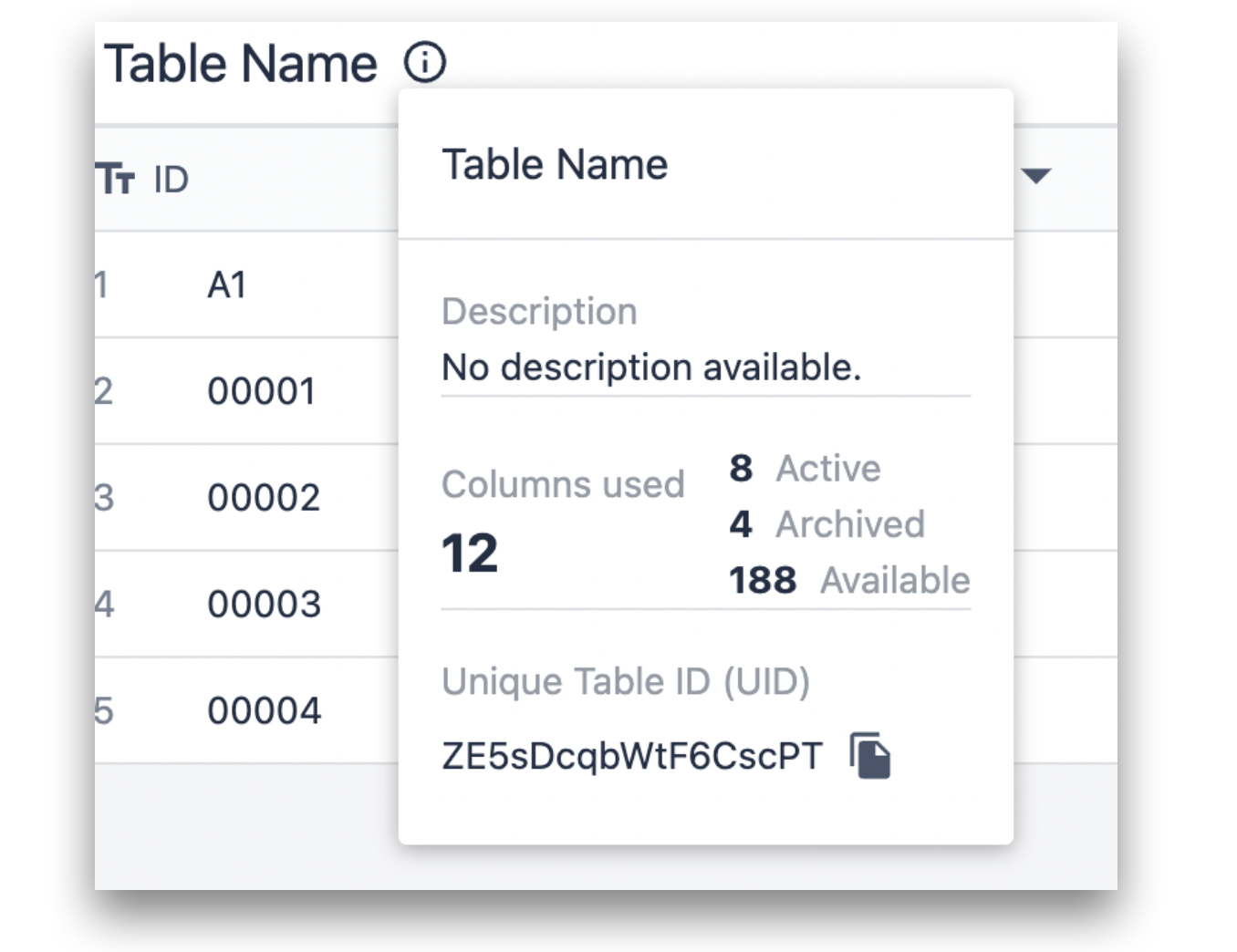
El campo ID es el único campo obligatorio cuando se crea un nuevo registro desde la página Tabla. Puede borrar o editar un registro haciendo clic en él.
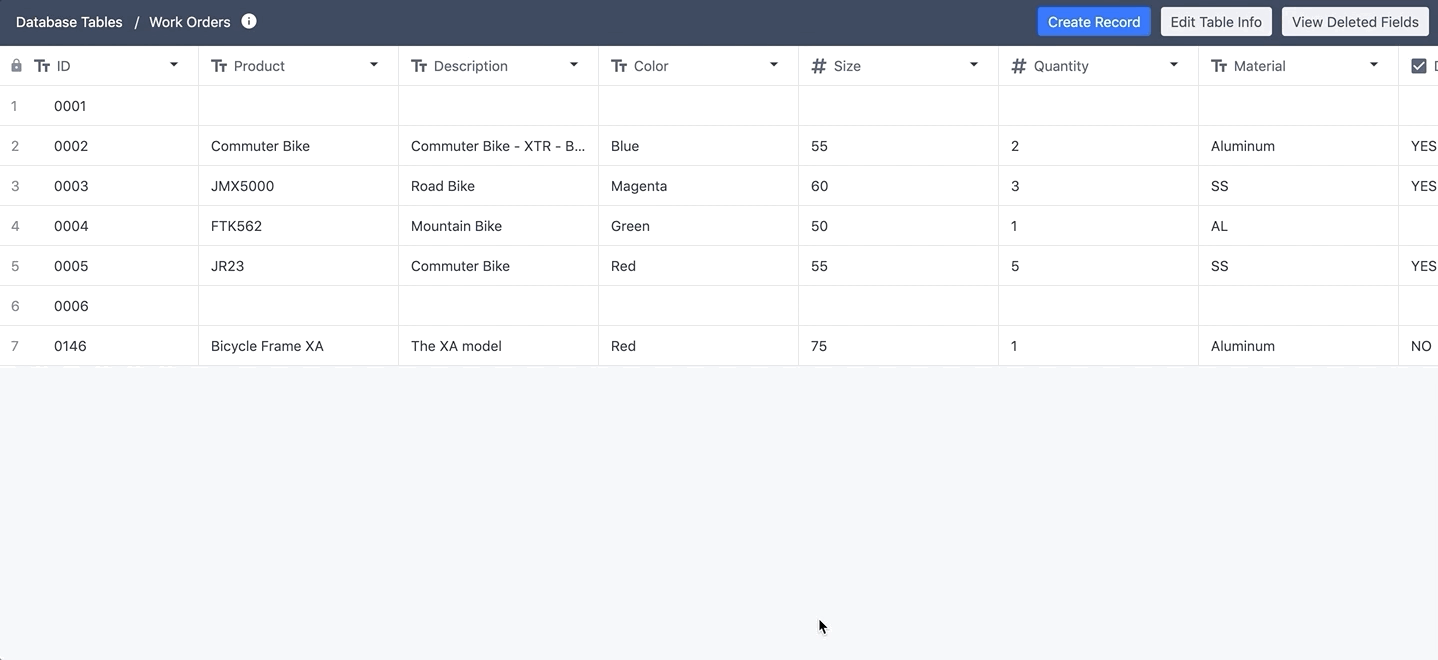
La posición de la columna ID se bloqueará para facilitar la visualización y edición de los registros. La fila de cabecera también se bloquea al desplazarse por la tabla.
Eliminar un registro
Hay 3 formas de eliminar registros de una tabla.
- Haga clic con el botón derecho en el registro y seleccione Eliminar registro.
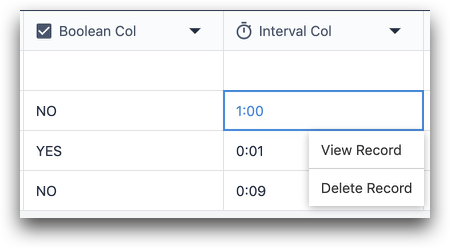
- Haga clic con el botón izquierdo del ratón en el registro y haga clic en Eliminar en la parte inferior.
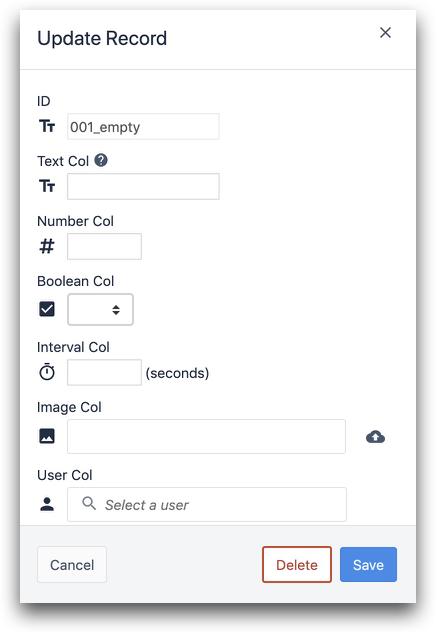
- Utilice la acción desencadenante Eliminar registro en el para eliminar registros dinámicamente en una aplicación.
ID fields cannot be deleted.
Exportar datos de una tabla
Una vez que haya comenzado a almacenar y actualizar registros en una tabla, existen dos formas de exportar los datos en cualquier momento.
- Utilice el botón Exportar registros de la tabla para exportar todos los registros y sus campos a un CSV.
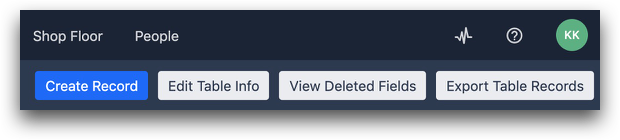
- Cuando se carga un registro de tabla en una aplicación, los campos de ese registro de tabla se almacenan con la finalización de la aplicación. Por lo tanto, si desea ver los valores de un registro de tabla cuando se completó una app específica, consulte esta guía independiente sobre la exportación de datos de apps a un CSV.
Ver metadatos de registros
Puede ver la hora en que se creó y actualizó cada registro utilizando Ver campos de metadatos en la parte superior derecha de la pantalla.
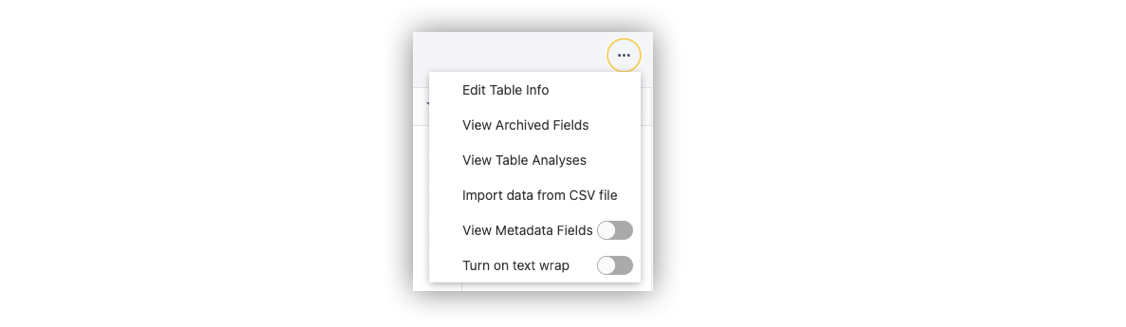
Active esa opción bajo el botón ... y verá dos nuevas columnas en su tabla:
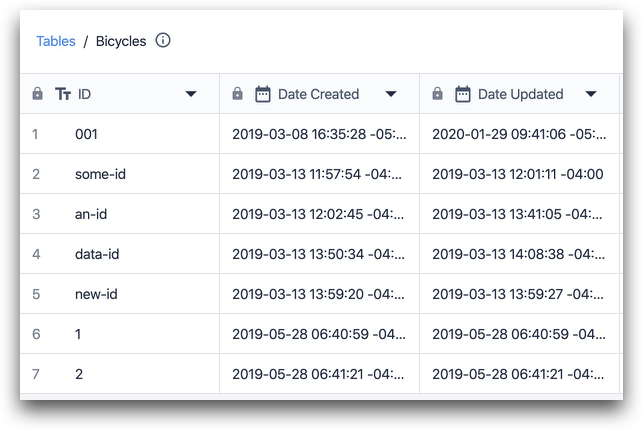
Los clientes de GXP también pueden ver el identificador único de cada campo de la tabla a través del símbolo de información de cada campo. He aquí un ejemplo:
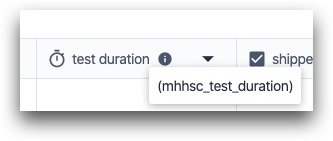
Póngase en contacto con su representante de cuentas de Tulip si está interesado en activar esta función en su cuenta.
Registros con ajuste de texto
También puede activar el botón Ajuste de texto para ajustar el texto a una nueva línea.
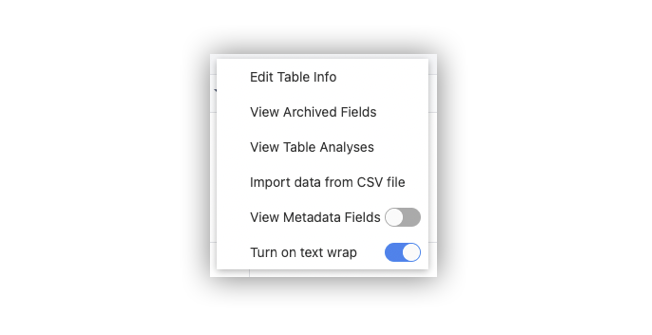
Ejemplo antes del ajuste de texto:
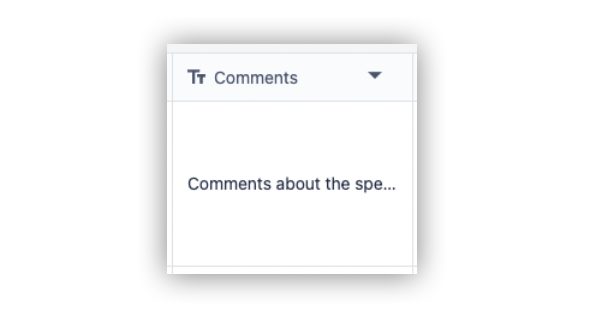
Ejemplo después del ajuste de texto:
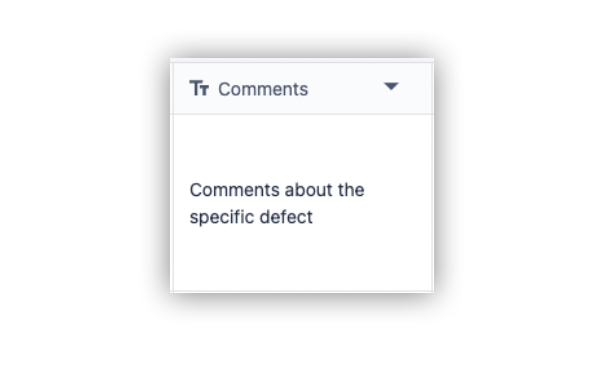
Borrar una tabla
Las tablas pueden eliminarse haciendo clic en el icono Eliminar de la página de tablas.
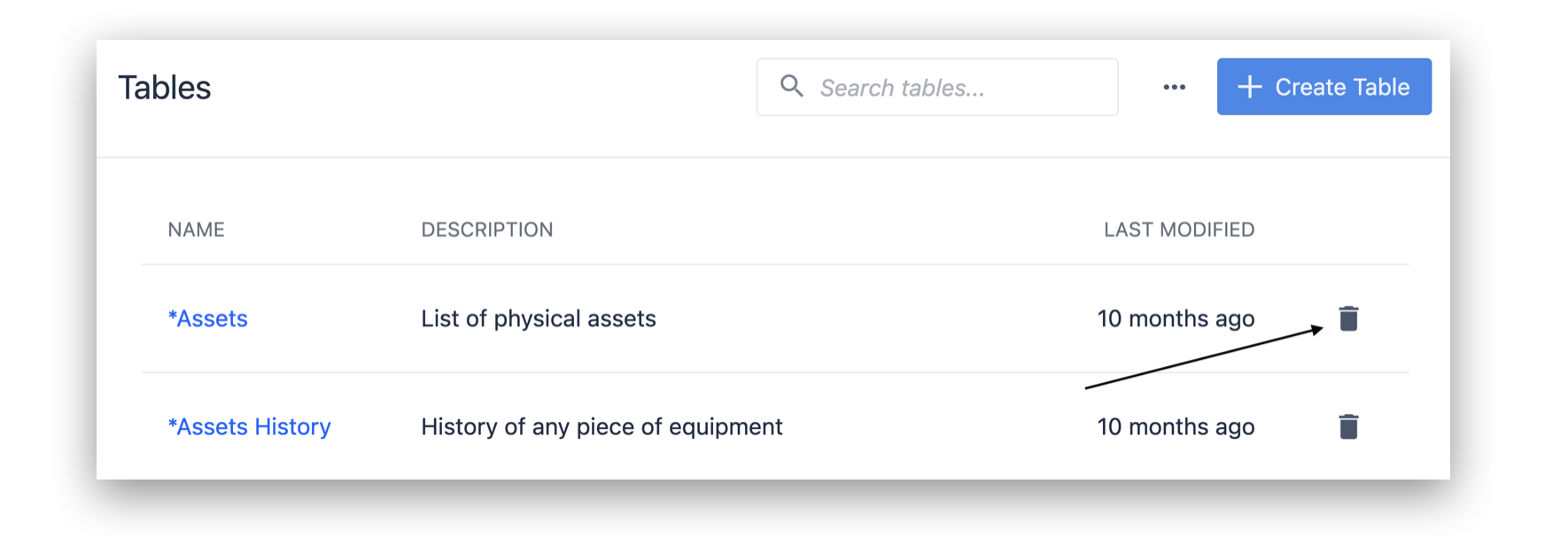
Las tablas también pueden borrarse haciendo clic en el botón ... de una tabla específica y haciendo clic en el botón Borrar.
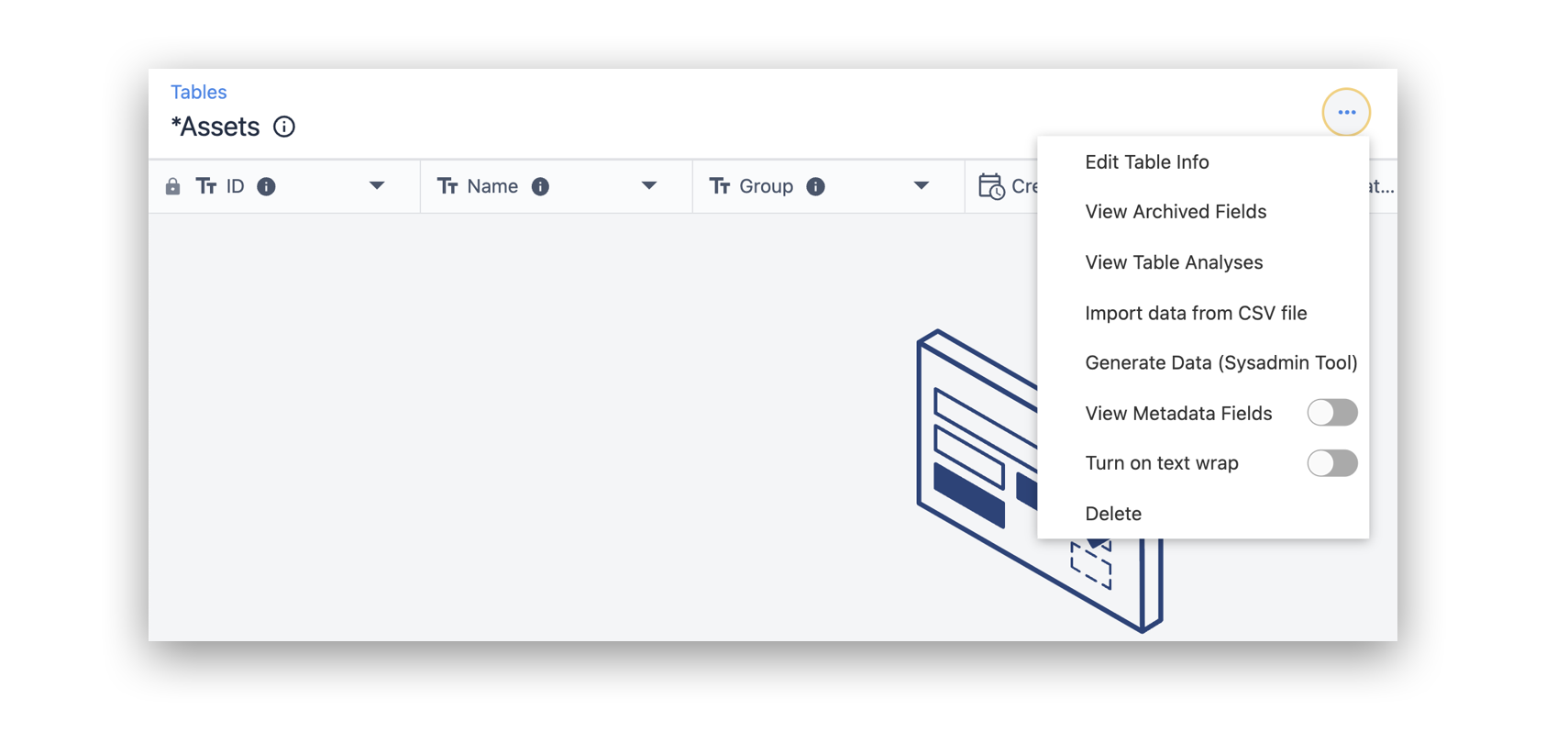
Casos prácticos
A continuación se muestran ejemplos comunes de cómo utilizar las tablas:
- Órdenes de trabajo: Si desea ver el estado en tiempo real de una orden de trabajo, puede actualizar una tabla cada vez que la orden de trabajo pase por una estación de trabajo de su planta.
- Permisos de Operario/Matriz de Habilidades: Si quiere definir qué operarios pueden acceder a ciertas aplicaciones, puede crear una tabla con cada operario de su equipo, y definir sus permisos en todas sus aplicaciones.
- Lista de materiales: Seguimiento de diferentes listas de materiales por producto o por SKU.
- Inventario: Seguimiento de los niveles de inventario actuales y deducción cada vez que un producto se completa o se desecha.
- Genealogía de productos: Seguimiento de las SKU o números de lote de todos los componentes de un producto.
Más información
- Cree su primera tabla (tutorial)
- Cómo utilizar tablas en el editor de aplicaciones
- Visualización de listas de registros en aplicaciones
¿Ha encontrado lo que buscaba?
También puedes dirigirte a community.tulip.co para publicar tu pregunta o ver si otras personas se han enfrentado a una pregunta similar.


.gif)